Como restaurar/redefinir as configurações de visualização de pastas no Outlook?
Digamos que você tenha adicionado uma coluna Tamanho nas listas de compromissos, desativado o Painel de Leitura, organizado mensagens por um critério personalizado ou feito outras configurações anteriormente, e agora precise restaurar as visualizações iniciais das pastas. Como você lida com isso? Este artigo discutirá alguns truques para restaurar as visualizações iniciais das pastas no Microsoft Outlook.
- Redefinir visualizações de pastas com o recurso Restaurar Visualização no Outlook
- Restaurar visualizações iniciais de pastas limpando todas as configurações de visualização
Redefinir visualizações de pastas com o recurso Restaurar Visualização no Outlook
Se você deseja restaurar a visualização inicial de uma pasta, pode aplicar o recurso "Redefinir Visualização" no Microsoft Outlook 2010 ou versões posteriores.
1. No painel de Navegação, clique para selecionar uma pasta cuja visualização será redefinida, clique em "Visualizar" > "Alterar Visualização", e especifique um modo de visualização na lista suspensa ao qual deseja restaurar a visualização inicial.
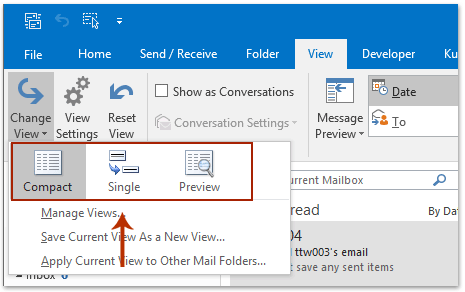
2. Clique em "Visualizar" > "Redefinir Visualização". Veja a captura de tela:
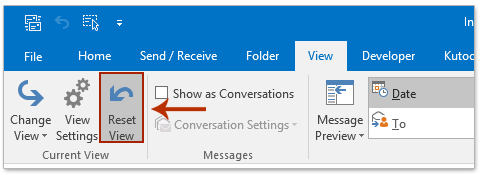
Uma caixa de diálogo de aviso aparecerá. Clique no botão "Sim" na caixa de diálogo.
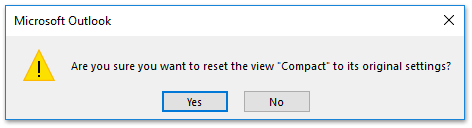
Então, a pasta selecionada é redefinida para sua visualização original imediatamente. Se você quiser aplicar essa visualização a outras pastas, siga os próximos passos.
3. Clique em "Visualizar" > "Alterar Visualização" > "Aplicar Visualização Atual a Outras Pastas de Email" na aba "Visualizar". Veja a captura de tela:
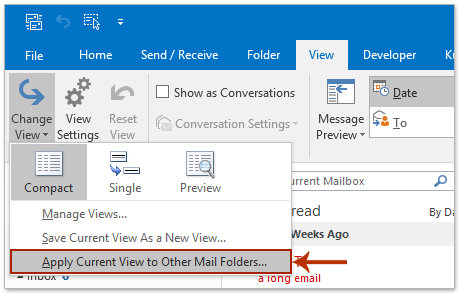
4. Em seguida, na caixa de diálogo Aplicar Visualização, (1) marque as caixas de correio e suas subpastas na caixa "Aplicar Visualização a Estas Pastas:", (2) é opcional marcar a opção "Aplicar Visualização às Subpastas", e (3) clique no botão "OK".
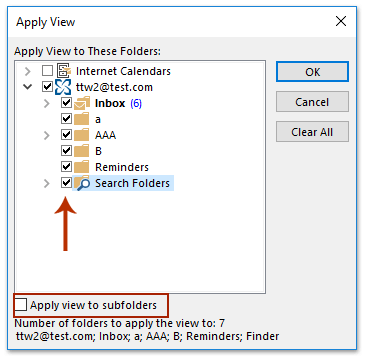
Um clique para mostrar o número total de itens em todas as pastas no Painel de Navegação no Outlook
Normalmente, o Outlook mostra o número de itens não lidos em cada pasta no Painel de Navegação. No entanto, o Kutools para Outlook’s Mostrar número total de itens em todas as pastas pode ajudá-lo a mostrar o número total de itens em todas as pastas com apenas um clique.

Restaurar visualizações iniciais de todas as pastas limpando todas as configurações de visualização
Existe um método alternativo que pode restaurar as visualizações iniciais de todas as pastas de uma só vez.
1. Feche o Microsoft Outlook e abra a caixa de diálogo Executar pressionando as teclas "Win" + "R".
2. Digite "outlook.exe /cleanviews" na caixa "Abrir:" e clique no botão "OK".
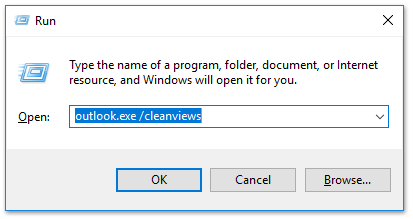
Então, o Microsoft Outlook abre e restaura imediatamente as visualizações padrão de todas as pastas.
Melhores Ferramentas de Produtividade para Office
Notícia de Última Hora: Kutools para Outlook Lança Versão Gratuita!
Experimente o novo Kutools para Outlook com mais de100 recursos incríveis! Clique para baixar agora!
📧 Automação de E-mail: Resposta automática (Disponível para POP e IMAP) / Agendar Enviar Email / CC/BCC automático por Regra ao Enviar Email / Encaminhamento automático (Regra avançada) / Adicionar Saudação automaticamente / Dividir automaticamente Emails com múltiplos destinatários em Email individuais ...
📨 Gerenciamento de Email: Recallar Email / Bloquear emails fraudulentos por Assunto e outros critérios / Excluir Duplicado / Pesquisa Avançada / Organizar Pastas ...
📁 Anexos Pro: Salvar em Lote / Desanexar em Lote / Comprimir em Lote / Salvar automaticamente / Desanexar automaticamente / Auto Comprimir ...
🌟 Magia da Interface: 😊Mais emojis bonitos e legais / Notificações de emails importantes / Minimizar Outlook em vez de fechar ...
👍 Recursos de um clique: Responder a Todos com Anexos / Emails Anti-Phishing / 🕘Exibir o fuso horário do remetente ...
👩🏼🤝👩🏻 Contatos e Calendário: Adicionar contato em lote dos Email selecionados / Dividir um Grupo de Contatos em grupos individuais / Remover lembrete de aniversário ...
Utilize o Kutools no idioma que preferir — disponível em Inglês, Espanhol, Alemão, Francês, Chinês e mais de40 outros!


🚀 Download com um clique — Baixe todos os complementos de Office
Recomendado fortemente: Kutools para Office (5 em1)
Um clique para baixar cinco instaladores de uma vez — Kutools para Excel, Outlook, Word, PowerPoint e Office Tab Pro. Clique para baixar agora!
- ✅ Comodidade em um clique: Baixe todos os cinco pacotes de instalação em uma única ação.
- 🚀 Pronto para qualquer tarefa no Office: Instale os complementos que você precisa, quando precisar.
- 🧰 Inclui: Kutools para Excel / Kutools para Outlook / Kutools para Word / Office Tab Pro / Kutools para PowerPoint